Hogyan hozzunk létre egy mikrofont a Windows 7, lépésről lépésre útmutató
Mikrofon beállítás probléma Windows 7 továbbra is érvényes. Nem számít, mennyi az „univerzális” modell, ez egy mikrofon nélkül néhány beállítás nem működik. Ahhoz, hogy megtanulják, hogyan kell beállítani a mikrofont Windows 7 - Olvassa el a cikket, amit az alábbiakban mutatjuk be.
Leggyakrabban, a mikrofont az otthoni nem használt felvételeket készíteni a program „Hangfelvétel”, és a Skype vagy RaidCall típusú programokat. Most nézzük meg felállítása egy mikrofont, hogy tudtak használni.
A kezdéshez csatlakoztassa az eszközt a megfelelő csatlakozó:
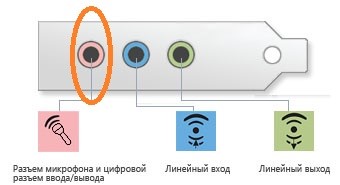
Az eszköz csatlakoztatása után, ha használja a Realtek program lapra «mikrofon» lesz sikeres kapcsolat ikon:
De ennek ellenére ez az ikon, a mikrofon nem működik. A végső konfiguráció, használja a következő lépéseket:
- Nyissa meg a „Control Panel”, és megtalálja a menü „Hang”. Az egyszerűség kedvéért, akkor a keresést a „Vezérlőpult” ablak:
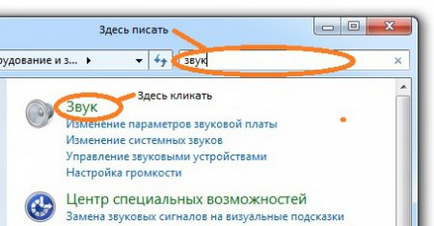
- Kattintás után a „Hang”, megyünk a hang beállításait tartalmazó ablakot. Mi megy a lap „Record” és felvevőeszközök kell legyen a mikrofon, amit a közelmúltban csatlakoztatva. Ezután kattintson a linkre mikrofon beállítás:
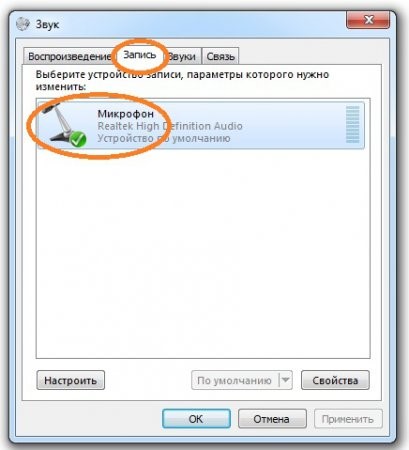
A készülék tulajdonságai, kiválaszthatja a hangerőt a mikrofon, valamint a számos dB, amely lehet használni, hogy fokozza a hangot. Meg kell emlékezni egy ilyen dolog, annál jobban növeli a hang a mikrofonba, annál háttérzaj lesz. Ez nem jó a Skype, mivel A hívó fél hallja mindenféle Stukanov, kattintások stb akkor is, ha hallja, hogy nem.
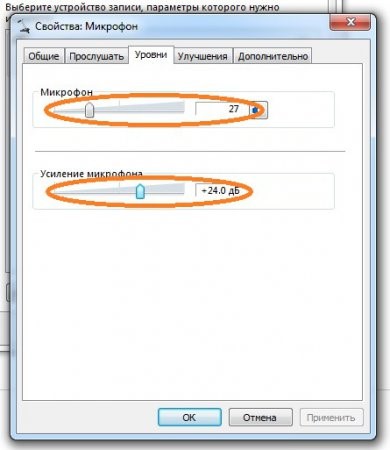
A zaj minimalizálása szükséges a lap „fejlesztések” tick „zajcsökkentő” és kattintson az „OK” gombot.
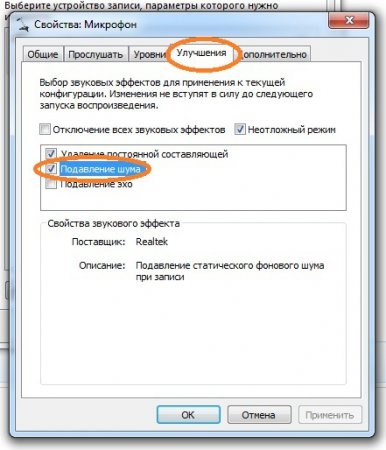
Annak érdekében, hogy teszteljék a funkciókat a mikrofon, miközben nem hív senkit, és nem „allokat”, akkor megy a Skype, akkor megy a „Tools”, és válassza ki a „Beállítások” fület. Az „Audio Settings” nézd meg a skála a mikrofont, és egyidejűleg forgassa a zenét. Ha a mérleg reagál - minden rendben van, azaz beállította a mikrofon helyesen.
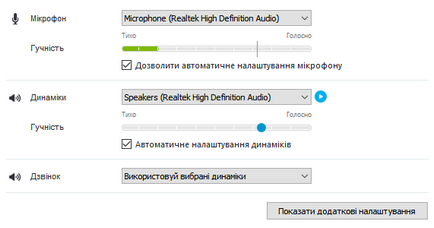
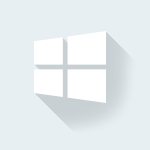
Operációs rendszer Windows 10 számos új funkciót, javult minden nap munkájának köszönhetően a csapat a bennfentesek a világ minden tájáról. Sajnos néhány probléma még maradt, és nem sikerült megoldani, például a hang. Visszahelyezése után sok.
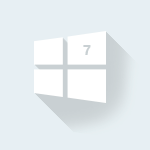
Nagyon gyakran, amikor egy alkalmazás telepítésekor vagy teljesítésének egyes akciók igényel rendszergazdai jogokat, és hogy őket, van, hogy valahogy jön rendszergazdaként a Windows 7. Lehet, hogy a probléma a hozzáférést a hosts fájlt, ami nagyon gyakran.
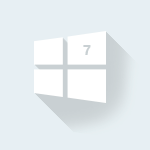
A helyes megjelenítési beállítások közvetlenül függ a termelékenység, valamint a terhelés a szemet. Állítsa be a képernyőt paraméterek Windows 7 - majd állítsa be a kívánt felbontást, a fényerő, a képernyő frissítési frekvenciát. Meg kell tudni, hogy.